Настройка отображения поверхности
Для того, чтобы отобразить поверхность на карте, нажмите кнопку  “Настройка отображения”. При этом, если в списке выбрана поверхность, то для нее появится диалог по настройке отображения (рис. 6.4).
“Настройка отображения”. При этом, если в списке выбрана поверхность, то для нее появится диалог по настройке отображения (рис. 6.4).

Рис. 6.4. Диалог по настройке отображения поверхности.
Поверхность можно отображать в нескольких режимах:
1. Отобразить ребра триангуляции – это схематичное отображение поверхности. Рекомендуется использовать на маломощных компьютерах для увеличения скорости отрисовки. Как правило, никакой полезной информации, кроме контура поверхности почерпнуть из этой формы отображения нельзя.
2. Заливать поверхность по цветовой шкале – при этой форме отображения мы можем получить визуальную оценку поверхности даже на плоскости. Создание и редактирование цветовой шкалы подробно описано в разделе 3.1 - настройка отображения скважин. Поверхность заливается в изолиниях абсолютных отметок (рис. 6.5). Для увеличения скорости отрисовки рекомендуется устанавливать опцию “Упрощенная заливка треугольников”.
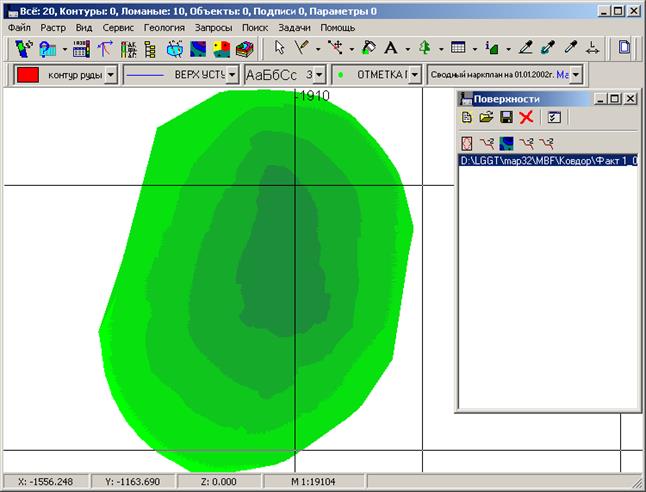
Рис. 6.5. Отображение поверхности на плоскости в изолиниях абсолютных отметок.
Наиболее полное представление о форме и качестве построения поверхности можно получить, если воспользоваться режимом трехмерного отображения карт (пункт меню “Вид”/”3D режим” или комбинация клавиш Ctrl+3). В этом режиме визуально можно оценить качество используемой поверхности (рис. 6.6).
Предупреждение, не рекомендуется использовать этот режим на очень маломощных компьютерах, поскольку это может привести к зависанию.
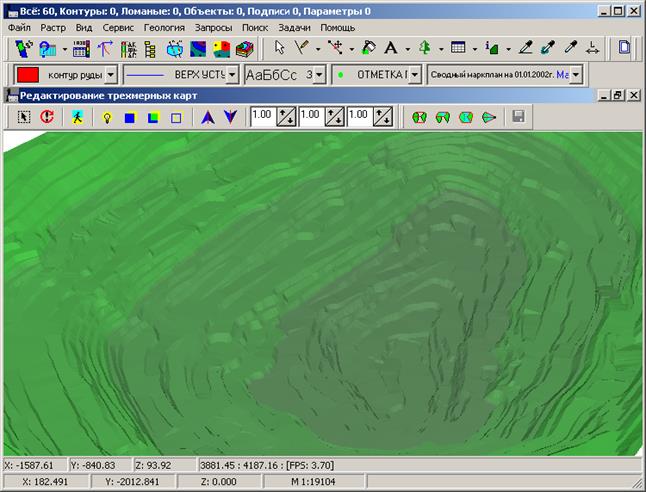
Рис. 6.6. Отображение поверхности в режиме трехмерного отображения карт.
Сохранение поверхности в файл
Для того, чтобы каждый раз не повторять процедуру построения и настройки отображения поверхности, рекомендуется сохранять ее в файл. При этом сохраняются, как данные о пространственном расположении поверхности, так и данные об ее отображении. Для сохранения нажмите кнопку  “Сохранение поверхности”. В появившемся диалоге по сохранению файла задайте расположение и имя файла поверхности.
“Сохранение поверхности”. В появившемся диалоге по сохранению файла задайте расположение и имя файла поверхности.
Удаление поверхности из списка
Если поверхность не нужна для дальнейшей работы, то ее можно удалить из списка, нажав кнопку  “Выгрузить поверхность”. При этом, если поверхность только что была создана или произошло изменение ее отображения, то программа выдаст запрос на ее сохранение.
“Выгрузить поверхность”. При этом, если поверхность только что была создана или произошло изменение ее отображения, то программа выдаст запрос на ее сохранение.
Позиционирование на текущую поверхность
Для того, чтобы быстро найти положение поверхности на карте, применяется кнопка  “Центрировать”. При этом происходит изменение масштаба и положения области отображения карты таким образом, чтобы активная поверхность (та, что выбрана в списке поверхностей) полностью расположилась на экране.
“Центрировать”. При этом происходит изменение масштаба и положения области отображения карты таким образом, чтобы активная поверхность (та, что выбрана в списке поверхностей) полностью расположилась на экране.
Операции, выполняемые с поверхностью
